Cubase SX 中关于监听的总结
监听
这里所讲的“监听”一词,是指在录音时同时可以听到录音效果。在CubaseSX中,有3种监听模式,分别是:Monitoring Via CubaseSX(通过CubaseSX监听),Externally Monitoring(外部监听),ASIO Direct Monitoring(ASIO直接监听)。下边就来一一讲解:
Monitoring Via CubaseSX(通过CubaseSX监听)
采用这种监听模式时,从监听设备中回放出的声音是经过CubaseSX的混音处理的。这种监听模式的优点是:你可以对监听信号在调音台中设置音量和声像,以及添加效果器或是EQ。但这种监听模式的缺点是:会根据你的声卡或驱动程序的好坏而出现长短不一的延时。因此,如果想采用这种监听方式,那声卡包括驱动程序都要与CubaseSX配合的完美无限才行。这里补充一点的是:这种监听模式的延时长短跟你的声卡上ASIO2驱动程序的兼容性是否优秀有很大关系。
如果选择这种监听模式,那将有四种预置模式供你选择。选择菜单File>Preferences,打开参数对话框,在VST页面中的Audio Monitor下拉菜单中,提供了这四种预置模式,下边一一来看:
1、Manual(人工):该选项可以使你通过点亮或电灭音轨表上的Monitor按钮来打开或者关闭监听。
2、While Record Enabled(当录音准备时):该选项是指当前音轨的录音启动按钮(Record Enable Button)按下后,即刻接通了声卡的输入端口,即使没有开斯正式录音,此刻已可以听到输入信号的回放。
3、While Record Running(当录音开始时):该选项是指,只有开数录音后,才可以听到输入信号的回放。
4、Tapemachine Style(磁带录音设备风格):该选项是在模拟传统的磁带录音设备的监听风格,在停止和录音状态时,可以听到输入信号的回放,但在播放状态时,便没有输入信号的回放了(要有可就乱了)。
External Monitoring(外部监听)
外部监听就好理解多了,就是外部输入设备的信号在没有进CubaseSX之前就输出给了监听设备。这就是说,你需要有一个外部的调音设备比如调音台,用来做输入设备和电脑声卡以及监听设备的桥梁。
也就是说,外部监听的信号是不经过CubaseSX的,你无法通过CubaseSX的调音台来控制信号的音量和声像,更不可能添加效果器和EQ。当然,在Monitoring Via CubaseSX(通过CubaseSX监听)中的延时问题在这里也就无从谈起了:)
值得注意的是:如果你希望使用外部监听的监听模式,那就要关闭Monitoring Via CubaseSX(通过CubaseSX监听)监听模式。
怎样关闭该模式呢?首先确保参数设置对话框的VST页面内的Audio Monitoring下拉菜单中选择的是Manual选项,然后要点灭音轨表上的Monitor Buttern(监听按钮)。这样,就可以采用外部监听的监听模式了。
ASIO Direct Monitoring(ASIO直接监听)
如果你的声卡兼容ASIO 2 低延时驱动,那便可以使用ASIO直接监听模式。何为ASIO直接监听?它的内容是:声卡本身就具有监听功能,也就是说,外部输入信号可以直接转变为输出信号。输入信号不是像Monitoring Via CubaseSX(通过CubaseSX监听)中那样先经过CubaseSX的处理再输出,而是并不“流经”CubaseSX,直接在声卡内完成输入与输出的转化。
这是不是意味着CubaseSX被架空了,没有任何参与呢?答案是否定的。ASIO 2声卡驱动程序的内容就是,CubaseSX可以间接的控制在声卡上完成的这个输入到输入的转化过程,并可以对这个“转化过程”进行任意的控制(但不可添加效果器和EQ),就像信号“流经”CubaseSX时一样。下边有几点需要特别说明的:
1、怎样使用ASIO直接监听功能呢?选择菜单Devices>Devices Setup,打开设备设置对话框,进入VST Multitrack页面的Setup选项卡,选中Direct Monitoring选择框。这样就激活了ASIO直接监听功能。但如果该选择框为灰色的不可用状态,那就说明你的声卡不支持该功能,或者没有使用最新的声卡驱动程序。
2、当激活了ASIO直接监听后,就可以在参数设置面板的VST页面内看到该选项了。
3、具体的ASIO直接监听是通过在CubaseSX的调音台上完成的,只可以使用音量和声像的调节功能,而并不可以使用添加效果器和EQ的功能,因为这两个功能是务必须要有真实的信号流经CubaseSX的。
4、值得注意的是,由于ASIO2是一个开放性、底层的驱动程序,根据不同声卡的驱动程序的不同,对ASIO直接监听的使用方法也会有所不同,详细情况请参阅声卡的说明文档。
5、还需要补充一点的是:ASIO直接监听是没有任何延时的,也就是说达到了0延时。因为音频信号根本没有流经CubaseSX,只是在声卡的运算芯片上转了个弯就直接输出了。
调节输入信号电平
当CubaseSX的监听模式处于“通过CubaseSX监听”模式时,假如点亮了Monitor Buttern(监听按钮)后(此时并未开始真正录音,只是在录音准备阶段),如果已经有了输入信号的话,那当前音轨的电平表(在当前音轨的音轨表,以及调音台对应该音轨的通道内均有电平表)就应该有电平显示了。
这里要郑重强调的是:调节该音轨的音量推子是无法改变输入信号的电平值的,只有通过如下办法:
1、第一种办法最简单,直接调节外部设备的输出电平,比如推动调音台的音量推子。
2、使用声卡的控制面板上的音量推子来调节输入信号的电平,详情请参阅声卡的使用文档。
3、如果你的声卡支持ASIO控制面板,那有些ASIO控制面板上就会有输入信号的调节推子。选择菜单Devices>Devices Setup,在设备设置对话框内的VST Mutlitrack页面中的Setup的选项卡找到ASIO Control Panel(ASIO控制面板)按钮,点击后,在弹出的ASIO控制面板内可以进行输入信号电平的调节。
注:输入信号要在不溢出的前提下尽量接近0分贝,以保证信号的充分输入。
(文章来源:网络)
本文固定链接:https://www.chinamidi.cn/cubase-sx-monitor-sum.html
转载声明:本站文章若无特别说明,皆为本站原创或首译,转载请注明来自:电音哦(www.chinamidi.cn),谢谢!^^
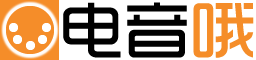








Cubase SX 中关于监听的总结:等您坐沙发呢!